Az iPhone az alkalmazások gyűjteménye, és ezekkel az alkalmazásokkal különféle feladatokat hajtunk végre.
Az Amazon alkalmazás például a termékek vásárlásának népszerű módja. A Facebook alkalmazás képes kapcsolatba lépni Önnel és az emberekkel szerte a világon. Néha azonban az alkalmazásai nem nyílnak meg, vagy rosszul működnek. Sok ok okozhat ilyen problémát.
A hétköznapi emberek számára lehetetlen elemezni a valódi okot. Ennek ellenére ezt a problémát saját maga is meg tudja oldani.
Ez az útmutató 6 hatékony módszert ismertet, amelyekkel megszabadulhat az alkalmazásaim nem megfelelő megnyitásának problémájától.
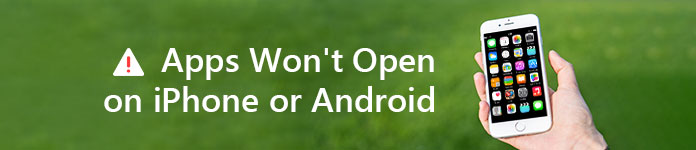
Az App Store nem nyílik meg
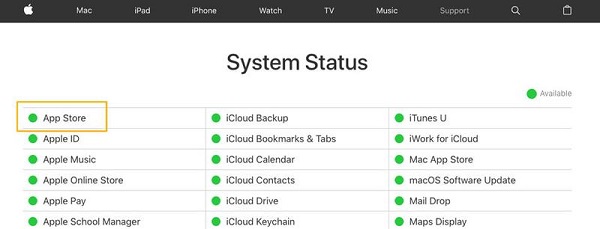
Az App Store a legfontosabb alkalmazás okostelefonon. Ha megnyílik, nem kereshet és nem telepíthet alkalmazásokat az eszközére. Először ellenőrizze a Wi-Fi hálózatot, és ellenőrizze, hogy készüléke online-e.
Ezenkívül ellenőrizze az App Store szervert. Nyissa meg az Apple Rendszerállapot oldalát (Https://www.apple.com/uk/support/systemstatus/) a böngészőben. Ha az App Store mellett sárga vagy piros jel található, ez azt jelenti, hogy a szerver nem működik, és csak annyit tehet, hogy megvárja, amíg újra működik.
Mielőtt ezt megtenné, újraindíthatja iPhone-ját Tiszta cache hogy megtudja, a probléma megoldódott-e.
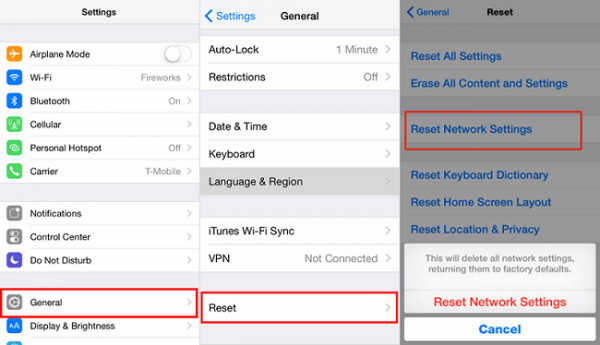
Mind a rendszeralkalmazásoknak, mind a harmadik féltől származó alkalmazásoknak online kell működniük. Ha iPhone-ja offline állapotban van, akkor előfordulhat az a probléma, hogy az alkalmazások nem nyílnak meg az iPhone-on. A megoldás az a hálózat visszaállítása az iPhone készüléken.
1 lépés Nyissa meg a Beállítások alkalmazást, érintse meg fiókját, és lépjen az Általános -> Visszaállítás menüpontra.
2 lépés Válassza a Hálózati beállítások visszaállítása elemet, és érintse meg újra a Hálózati beállítások visszaállítása lehetőséget, amikor a rendszer kéri.
3 lépés Várja meg, amíg az iPhone újraindul, és csatlakoztassa iPhone-ját egy jó Wi-Fi hálózathoz. Most az alkalmazásának normál módon kell megnyílnia.
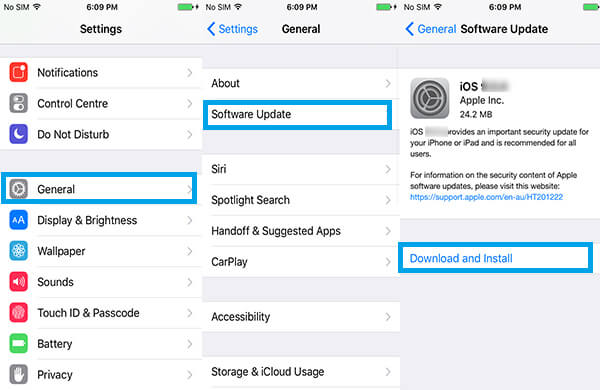
Az App Store és a Play Store automatikusan frissítheti alkalmazásait. A szoftverfrissítéseket azonban manuálisan kell telepítenie. Ha például egy elavult iOS vagy Android rendszeren próbálja megnyitni a Facebook alkalmazás legújabb verzióját, a Facebook alkalmazás nem nyílik meg. A szoftver frissítéséhez kövesse az alábbi lépéseket.
1 lépés Futtassa a Beállítások alkalmazást, érintse meg a nevét, és lépjen az Általános -> Szoftverfrissítés elemre.
2 lépés Koppintson a Letöltés és telepítés elemre, ha elérhető frissítés érhető el, és kövesse a képernyőn megjelenő utasításokat a szoftver legfrissebb frissítéséhez. Akkor a Facebook alkalmazásának jól kell működnie.
Jegyzet: Az Android telefonon lévő szoftver frissítéséhez lépjen a Beállítások -> Az eszközről -> Szoftverfrissítés elemre, és telepítse a telefonra.
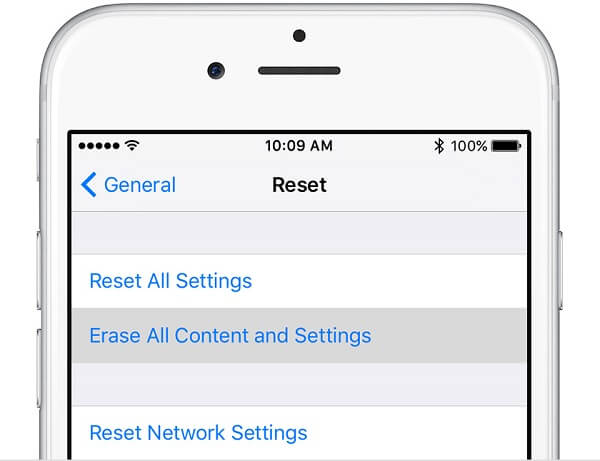
A gyári beállítások visszaállítása hatékony megoldás a hibaelhárításra, ha az alkalmazások nem nyílnak meg, vagy folyamatosan lefagynak.
Az iPhone gyári visszaállítása azonban törli az iPhone összes adatát és beállítását. Fontos adatokhoz jobb volt biztonsági másolatot szerezhet az iPhone készüléken.
Itt egy iPhone 7-et használunk példaként a munkafolyamat bemutatására.
1 lépés Keresse meg az Általános -> Visszaállítás menüpontot a Beállítások alkalmazásban.
2 lépés Válassza az Összes tartalom és beállítások törlése lehetőséget, majd a folyamat indításához érintse meg az iPhone törlése elemet.
3 lépés Amikor befejeződik, akkor az iPhone újraindul. Most már eljuthat az App Store-ba, és újratelepítheti a kívánt alkalmazásokat.
Jegyzet: Android-felhasználók számára lépjen a Beállítások-> Biztonsági másolat és visszaállítás elemre, nyomja meg a Gyári adatok visszaállítása pontot, majd érintse meg az Eszköz visszaállítása lehetőséget.
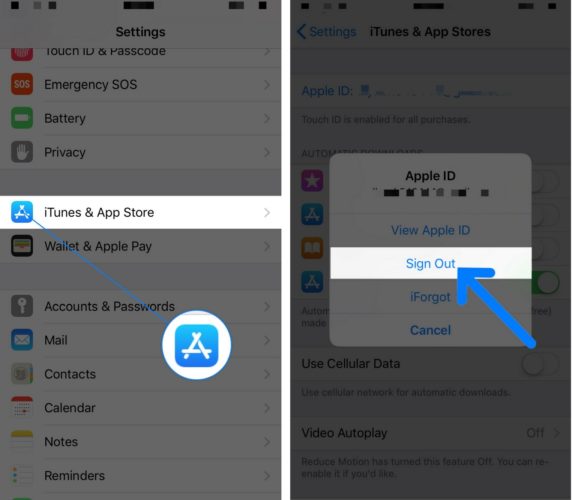
Az App Store az Ön Apple-fiókjához van társítva. Néha a fiók egyszerű frissítése megoldja azt a problémát, hogy az App Store nem nyílik meg az iPhone készüléken.
1 lépés Keresse meg az iTunes & App Store alkalmazást a Beállítások alkalmazásban, és koppintson rá a következő képernyő megnyitásához.
2 lépés Érintse meg az Apple ID-jét, majd válassza a menü Kijelentkezés lehetőséget. Írja be a jelszavát, és erősítse meg.
3 lépés Ezután érintse meg a Bejelentkezés gombot, majd írja be az Apple ID-jét és jelszavát a bejelentkezéshez.
4 lépés Nyissa meg újra az App Store alkalmazást, és ennek megfelelően működnie kell.
Ha kijavítja azt a problémát, hogy az App Store vagy az alkalmazások nem nyílnak meg, fennáll az adatvesztés lehetősége. Ne aggódj! FoneLab iPhone Data Recovery képes visszakapni az adatait.
Alapvető jellemzői a következők:
1. Az iPhone vagy az iCloud / iTunes biztonsági mentéséből egyszerűen helyreállíthatja az elveszett adatokat.
2. Tekintse meg az adatait, és válassza ki a WhatsApp alkalmazásból a visszaállítandó fájlokat.
3. Fotók, videók, névjegyek, üzenetek, híváselőzmények, jegyzetek, alkalmazásadatok és egyebek letöltése.
4. Helyezze vissza a törölt adatokat anélkül, hogy megsértené az iPhone készülékén létező fájlokat.
5. Support iPhone XS/XR/X/8/7/SE/6s/6/5s/5c/5/4S.
Adatok kinyerése az iPhone alkalmazásokból
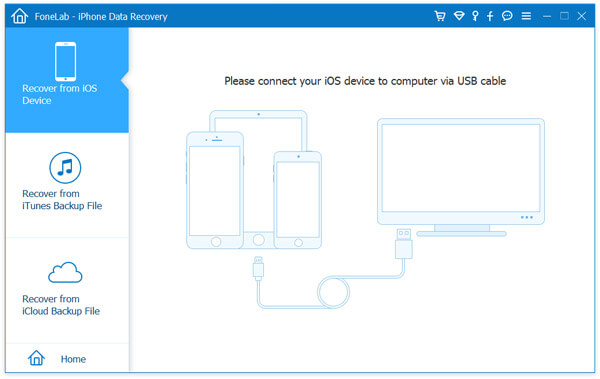
1 lépés Beolvashatja az alkalmazás adatait iPhone-ján
Telepítse az iPhone Data Recovery szoftvert a számítógépére, és indítsa el. Van egy dedikált verzió a Mac-hez. Lépjen a Helyreállítás iOS készülékről üzemmódba, és csatlakoztassa iPhone-ját a számítógéphez az USB-kábel segítségével. Ezután indítsa el az iPhone szkennelését.
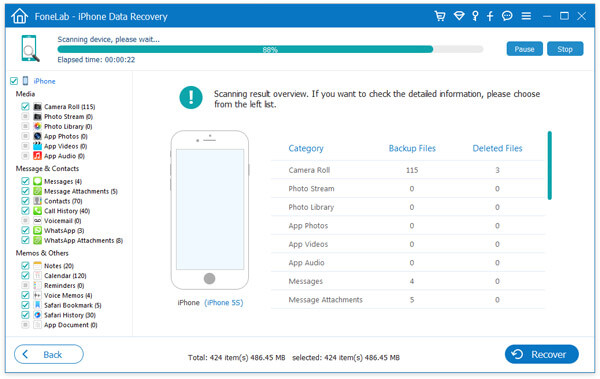
2 lépés Az elveszett adatok előnézete
Amikor befejeződik, akkor megjelenik az eredményablak és az összes elveszített adat típus szerint. Fotók kinyeréséhez például az alkalmazásokból nyissa meg a WhatsApp vagy a WhatsApp Attachment fület.
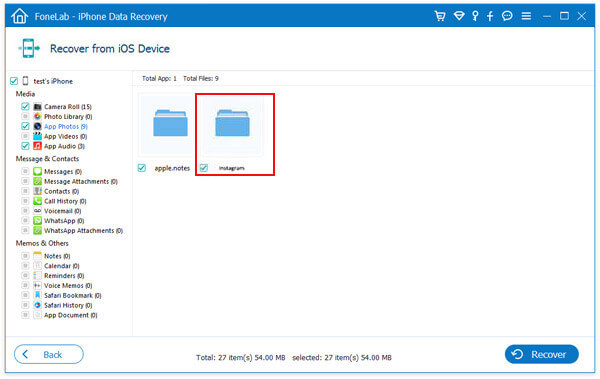
3 lépés Az elveszített adatok helyreállítása az iPhone készüléken
Válassza ki a visszaállítani kívánt adatokat, majd kattintson a Visszaállítás gombra. Amikor a rendszer kéri, válassza ki a rendeltetési helyet az adatok mentéséhez.
Amint látja, nem nehéz kijavítani azt a problémát, hogy az alkalmazások nem nyílnak meg iPhone-on és Androidon, ha követi a fenti útmutatónkat. Ezenkívül nem kell aggódnia az adatvesztés miatt a hibaelhárítás során. A FoneLab iPhone Data Recovery képes kinyerni és visszaállítani az elveszett alkalmazásadatokat iPhone-járól.